01
首先。我们打开我们的手机。然后我们点击设置;
 02
02
之后我们点击无线和网络;
 03
03
然后我们点击WLAN;
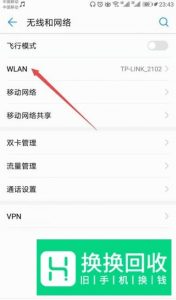 04
04
之后我们长按我们连接的无线网络。弹出的界面。我们点击修改网络;
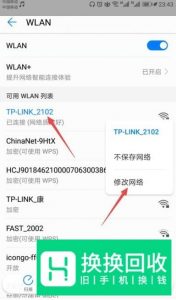 05
05
之后我们点击显示高级选项;
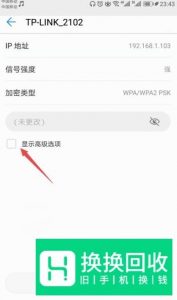 06
06
然后我们点击IP后面的静态处;
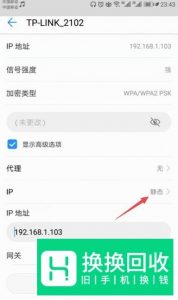 07
07
弹出的界面。我们将IP更改为DHCP;
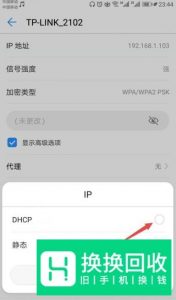 08
08
之后我们点击保存就可以完美解决掉这个问题了。
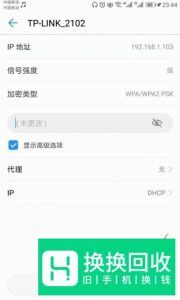
01
如果有台式电脑、笔记本电脑。可以用网线来电脑和路由器。然后测试下电脑能否上网。如果所有的手机连接路由器WiFi不能上网。电脑用网线连接路由器也不能上网;则可以判定是路由器联网不成功。
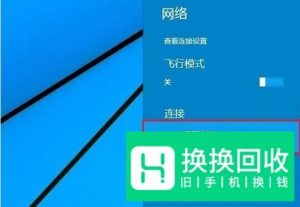 02
02
还可以登录到路由器的设置界面。查看下路由器的“WAN口状态”信息。看是否显示连接成功。
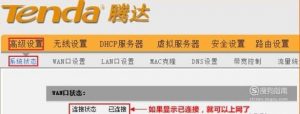 03
03
如果显示未连接、连接中、已断开等。且下面的IP地址、子网掩码、网关、DNS下面全部是0。说明路由器的联网不成功。
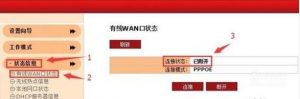
01
如果路由器联网成功。但是WiFi连接后无法访问互联网。此时有可能是路由器中设置“上网控制”、“家长控制”、“无线MAC地址过滤”等功能所引起的。如非必要。不建议大家启用路由器中的“上网控制”、“家长控制”、“无线MAC地址过滤”等功能。因为设置不合理。会导致用户自己的无线设备也无法上网。 关闭“上网控制”
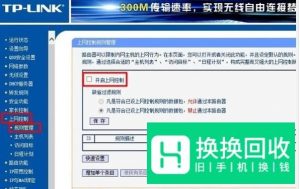 02
02
关闭“无线MAC地址过滤”
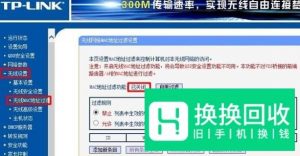 03
03
关闭“家长控制”
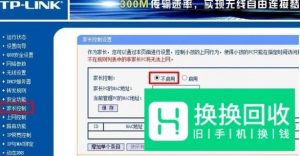
01
如果按照上诉步骤操作后。连接WiFi后仍然上不了网。可以把路由器恢复出厂设置。然后重新设置路由器联网。重新路由器WiFi名称和WiFi密码。 恢复出厂设置方法 路由器机身中有一个复位按钮。一般叫做:Reset、WPS/Reset、Default等。注意在你的路由器上查看一下。 在路由器接通电源的情况下。一直按住复位按钮10秒以上的时间。(不同品牌的路由器。按住复位按钮的时间要求不一样。建议多按一会);一般当路由器中所有指示灯熄灭。并重新闪烁的是。就表示路由器恢复出厂设置成功。正在重启。这时候松开复位按钮即可。

手机APP

下载APP

